wps文档设置文字随文本框旋转的教程
时间:2023-10-17 08:38:05作者:极光下载站人气:190
wps软件是许多用户很喜欢的一款办公软件,因为在这款办公软件中有着许多强大且实用的功能,能够让用户简单收获到许多的便利和帮助,并且可以用来编辑文档、表格或是演示文稿等不同类型的文件,所以wps软件受到了不少用户的喜欢,当用户在wps软件中编辑文档文件时,会发现当前的功能是很强大的,用户可以根据自己的需求来进行文本样式的设置,最近小编看到有用户问到wps文档怎么设置文字随文本框旋转的问题,这个问题其实是很好解决的,用户在设置对象格式窗口中找到文本框选项,接着取消勾选其中的不旋转文本选项即可解决问题,那么接下来就让小编来向大家分享一下wps文档设置文字随文本框旋转的方法教程吧。
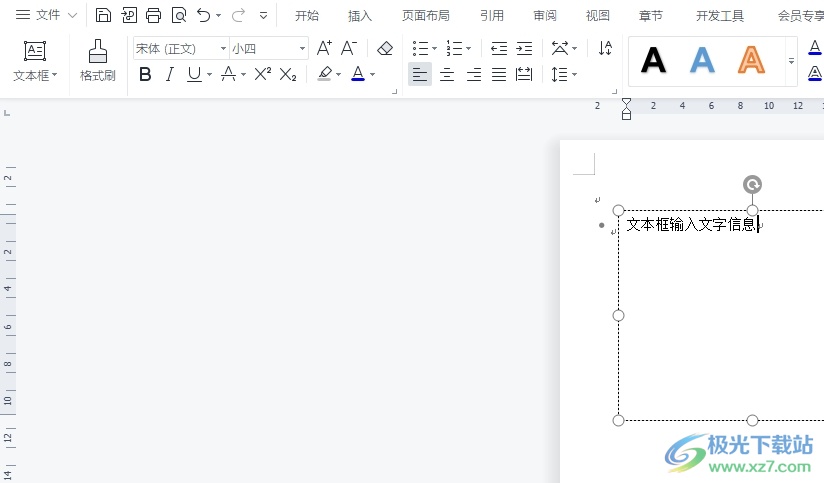
方法步骤
1.用户在电脑上打开wps软件,并来到文档文件的编辑页面上来选中文本框
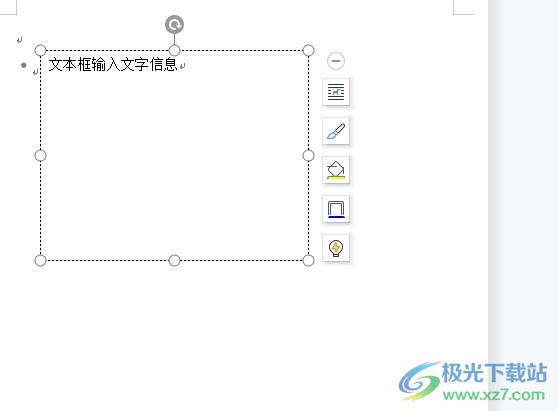
2.接着用户用鼠标右键点击文本框,弹出右键菜单后选择其中的设置对象格式选项
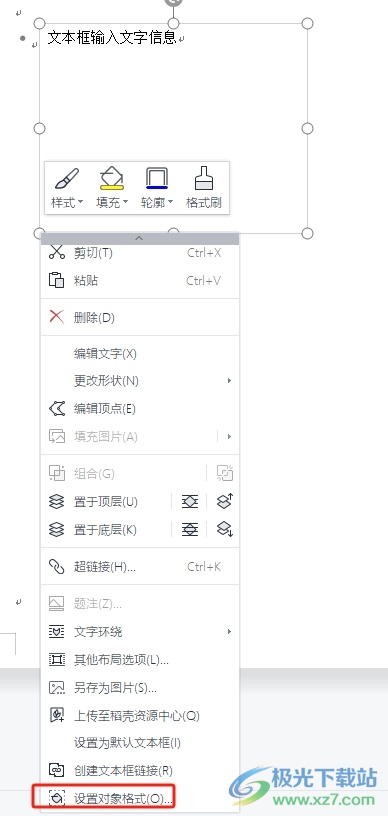
3.进入到设置对象格式窗口中,用户将选项卡切换到文本选项和文本框选项卡上
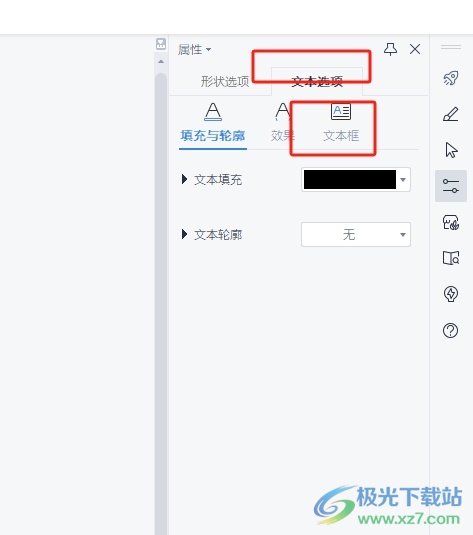
4.接着在下方的文本框板块中取消勾选不旋转文本选项即可解决问题
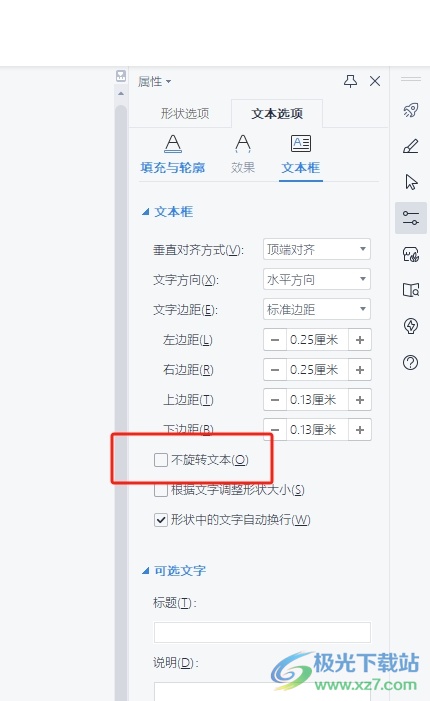
5.此时用户在编辑页面上旋转文本框后,会发现文字也跟着一起旋转了

以上就是小编对用户提出问题整理出来的方法步骤,用户从中知道了大致的操作过程为右击文本框——选择设置对象格式——文本框——取消勾选不旋转文本这几步,方法简单易懂,因此感兴趣的用户可以跟着小编的教程操作试试看,一定可以解决好这个问题的。

大小:240.07 MB版本:v12.1.0.18608环境:WinAll
- 进入下载
相关推荐
相关下载
热门阅览
- 1百度网盘分享密码暴力破解方法,怎么破解百度网盘加密链接
- 2keyshot6破解安装步骤-keyshot6破解安装教程
- 3apktool手机版使用教程-apktool使用方法
- 4mac版steam怎么设置中文 steam mac版设置中文教程
- 5抖音推荐怎么设置页面?抖音推荐界面重新设置教程
- 6电脑怎么开启VT 如何开启VT的详细教程!
- 7掌上英雄联盟怎么注销账号?掌上英雄联盟怎么退出登录
- 8rar文件怎么打开?如何打开rar格式文件
- 9掌上wegame怎么查别人战绩?掌上wegame怎么看别人英雄联盟战绩
- 10qq邮箱格式怎么写?qq邮箱格式是什么样的以及注册英文邮箱的方法
- 11怎么安装会声会影x7?会声会影x7安装教程
- 12Word文档中轻松实现两行对齐?word文档两行文字怎么对齐?
网友评论